U盘安装32位win7纯净系统gho的方法
- 时间:2016年10月28日 13:00:14 来源:魔法猪系统重装大师官网 人气:2190
其实重装系统win7旗舰版,用u盘或者硬盘这些都是可以的,且安装速度非常快。但关键是:要有兼容性好的并能自动永久激活的、能够自动安装机器硬件驱动序的系统盘,这就可以全程自动、顺利重装系统了。可就在昨晚朋友问小编,u盘安装32位win7纯净系统gho方法,小编不会告诉你们32位win7的纯净系统gho安装十分简单的,请看以下U盘安装32位win7纯净系统gho的方法.
1.首先,根据电脑的配置的内存,考虑你要装32位还是64位的系统。你要问两者区别?找百度经验。我能告诉你的是,32位比较常用,64位速度较快。若要装64位,内存最好有4G。然后准备好要安装的系统文件,大家可以去雨林木风官网最新版的32位或64位系统。
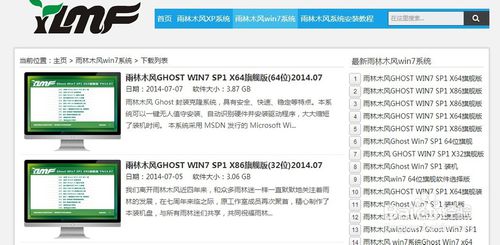
U盘安装32位win7纯净系统gho的方法图1
2.与此同时,也要为U盘制作好PE,这里我用大白菜为例。到大白菜官网下载,先下载这个大白菜软件(大白菜U盘启动制作工具),然后从图中的位置开始看,教你如何装PE。到软件提示你“一键制作启动U盘完成!”后,可以根据提示适当进行测试。注意:制作PE前,请备份好U盘重要内容;安装电脑系统前,也要备份好重要文件,这里推荐大家用云盘收藏有价值的文件。

U盘安装32位win7纯净系统gho的方法图2
3.等系统文件下载完成后,我们可以把系统文件拷入U盘或复制到准备安装系统的电脑里,但不要放在C盘里,系统文件的路径也尽量不要有中文,避免进入安装模式后,文件路径出现乱码。(附专业说法:下载您需要的gho系统文件并复制到U盘中将您自己下载的纯净系统gho文件或GHOST的ISO系统文件复制到U盘“GHO”的文件夹中,如果您只是重装系统盘不需要格式化电脑上的其它分区,也可以把GHO或者ISO放在硬盘系统盘之外的分区中。 )
4.万事俱备,我们来设置U盘的启动顺序,进入BIOS(如图1的界面),可以调整电脑以硬盘、光驱或U盘启动对应的系统。忘了说,开机时,按“Del”键或“F8“,电脑才会进入到图1的界面。然后选择第二项”Advanced BIOS Features“,再选择有”BOOT“字眼的选项,这个界面会因为主板品牌不同,里面的选项也长不一样,但选择有”BOOT“的选项一般不会错(BOOT是引导,启动的意思,就是引导你的电脑首先选择哪个设备进入),然后选择有”USB HD“字眼的选项,把该项选中或设为(1st)first。(其实这一步的设置也可能跟我说的不一样,所以我也收集了一些图,供大家参考。)设置好后,按”F10“选择Y(yes)确认保存,电脑就自动进入U盘的PE系统。
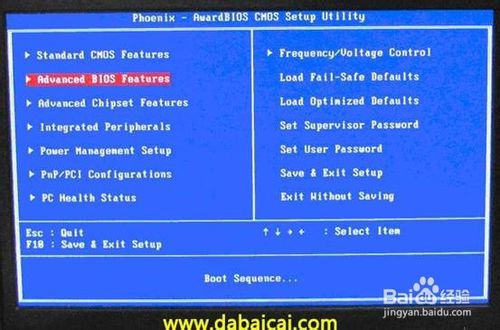
U盘安装32位win7纯净系统gho的方法图3
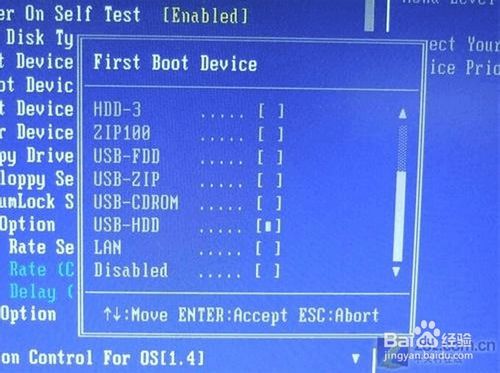
U盘安装32位win7纯净系统gho的方法图4
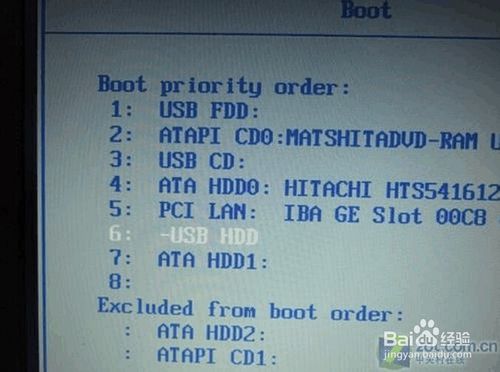
U盘安装32位win7纯净系统gho的方法图5
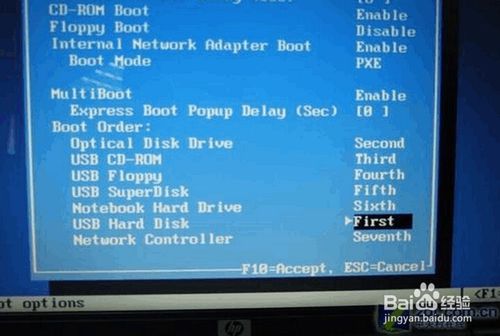
U盘安装32位win7纯净系统gho的方法图6
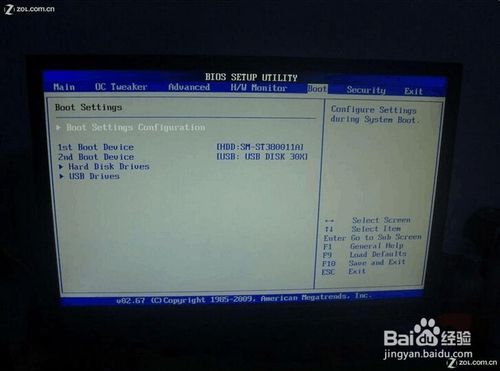
U盘安装32位win7纯净系统gho的方法图7
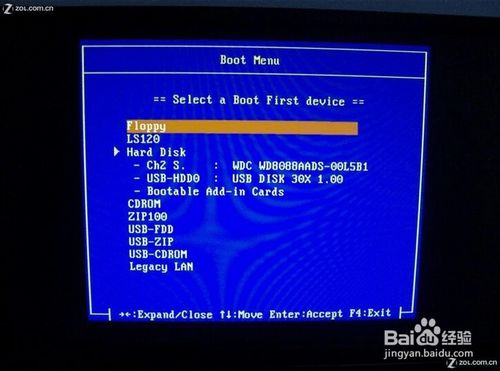
U盘安装32位win7纯净系统gho的方法图8
5.进到这个界面,选择”【02】运行大白菜Win8PEx64正式版“,系统就会启动进入到PE系统。

U盘安装32位win7纯净系统gho的方法图9
6.进入系统,界面”毫无违和感“对吗?莫慌!马上双击”大白菜PE一键装机“(在途中第6个图标),上面会帮你自动选中”还原分区“,你要做的是选对你要安装的系统文件的路径,(一般它会自动帮你找到,你确认下就行了)后缀名没记错是”.GHO“。然后选择把系统装到哪个盘里(其实它都会默认帮你选第一个盘),是不是很人(傻)性(瓜)化(式)呢!?

U盘安装32位win7纯净系统gho的方法图10
7.然后到这个界面,选择”完成后重启“(它又帮你选中了对不对?我就知道!)再按”是(Y)“。

U盘安装32位win7纯净系统gho的方法图11
8.我们现在要做的就是耐心等待,还有对如此细心楼主充满感激。╮(╯▽╰)╭但别走开,待它载入完成后才是真正的安装。
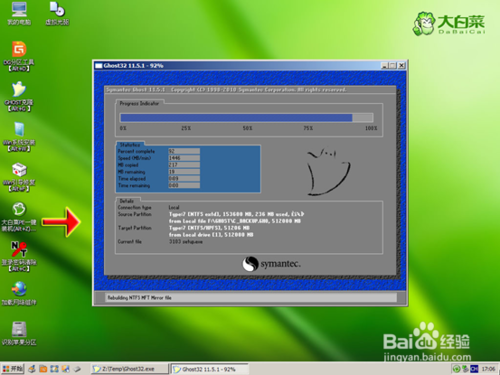
U盘安装32位win7纯净系统gho的方法图12
以上就是小编为大家介绍的U盘安装32位win7纯净系统gho的方法,U盘安装32位win7中的纯净系统gho的方法到这里就全部结束了,好了,如果大家还想了解更多的资讯敬请关注魔法猪官网吧。
32位win7纯净系统gho,32位win7,纯净系统gho








